「ポータブルWi-Fi」レビュー
25/03/2022
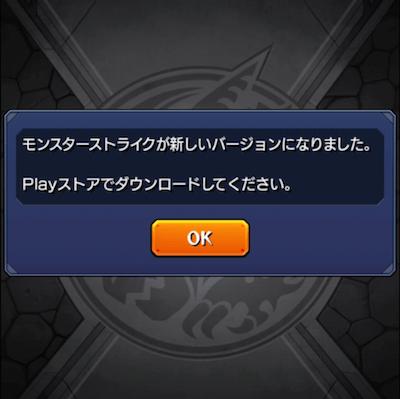
モンストにてアップデートメンテナンス後、一部のAndroidユーザーに“モンストの更新ができない”という現象が起きているようです。
本記事では、そんな人に向けて更新の仕方をまとめました。
※iOSの更新方法もページ下記に追記
→その機能はマジで助かる!! Ver.22.3アップデート情報まとめ
どうも攻略班ブラボー成田です。冒頭でもお話しておりますが、一部のAndroidユーザーが“モンストの更新ができない”という現象が発生しているようです。
そして、かくいう私も「Androidユーザー」。以前からアプデ後は【更新】ボタンが出なくなるようになってしまい、以下のような状況に。
アップデートメンテナンス後、モンストを開くと……
いつもの「新しいバージョンにしてね〜。」の文言が登場。
【OK】ボタンを押して「Google Play」に移動すると……
左に「アンインストール」と、右に「プレイ」の文字。
本来、アップデート後に“更新”をする時には、このような表示ではなく左に「アンインストール」、右に「更新」の文字が表示されるはずなんです。
そして、しょうがなしにいったん「プレイ」を押してみると……
またこちらの画面(笑)永遠にこのループを繰り返し、僕も更新ができませんでした。

そんなループの中、なんとか更新ができたのでその方法をご紹介します。
まずは「Google Play」の検索欄で「もんすと」と検索をしましょう。※「モンスト」でも可
この時に「モンスターストライク」と「モンスト」の2つが出ると思われますが、選ぶのは下の「モンスト」を選んでください。
すると、このような画面に移動し【更新】することが可能です。
ちなみに先ほどの「モンスターストライク」か「モンスト」を選択する場面で、「モンスターストライク」の方を選択してしまうと……
こちらの、ループ画面に戻されてしまいます(笑)気をつけてくださいね!
その他、公式からの発信されている情報には以下のようなものがあるので、上記の方法で治らない場合はお試しください。
【解消法1】
1.Google Play ストアを起動2.右上のアカウントアイコンをタップ3.マイアプリ&ゲームをタップ4.アップデートを更新
【解消法2】
1.Android端末の設定を起動2.「アプリ」>「すべてのアプリ」から「Google Play ストア」を選択3.Google Play ストアの「ストレージ」から、「データを消去」と「キャッシュを消去」をタップ4.Google Play ストアを起動し、モンストのアップデートを更新
以上、モンストの更新ができない人に向けて情報をまとめてみました。もし周りのモンスト友達で更新できない人がいたら、ぜひ教えてあげてくださいね。
「端末を再起動するだけでも治った」というツイートをみかけたので、すべて試して更新できなかった人は、こちらも試してみてはいかがでしょうか?
みなさんの助けになれば幸いです。→更新に関しての情報引用元はコチラ!
モンスト公式より「iOS」ユーザーの更新方法がツイートされておりました。もし更新できない方がおりましたら、ツイート文言を参考に試してみてはいかがでしょうか?
その機能はマジで助かる!! Ver.22.3アップデート情報まとめ
| モンストの情報をもっとみる | |
|---|---|
| 最新のモンスト情報 | オススメ記事 |
『モンスト』攻略・速報・最新情報まとめ